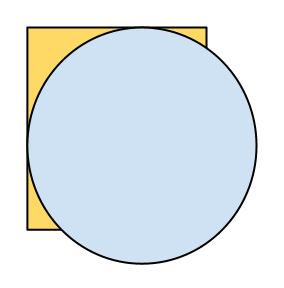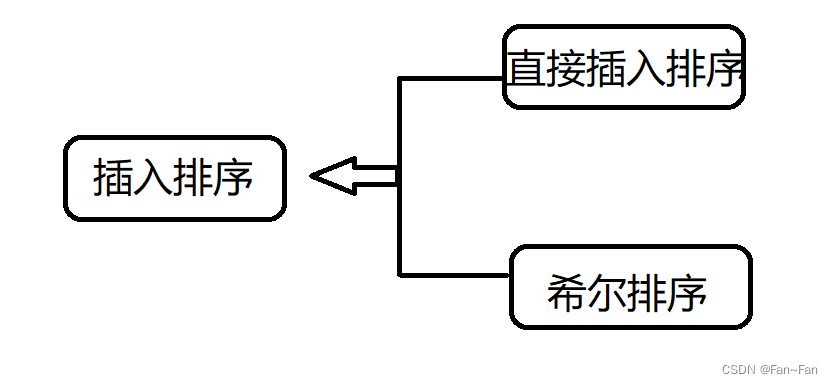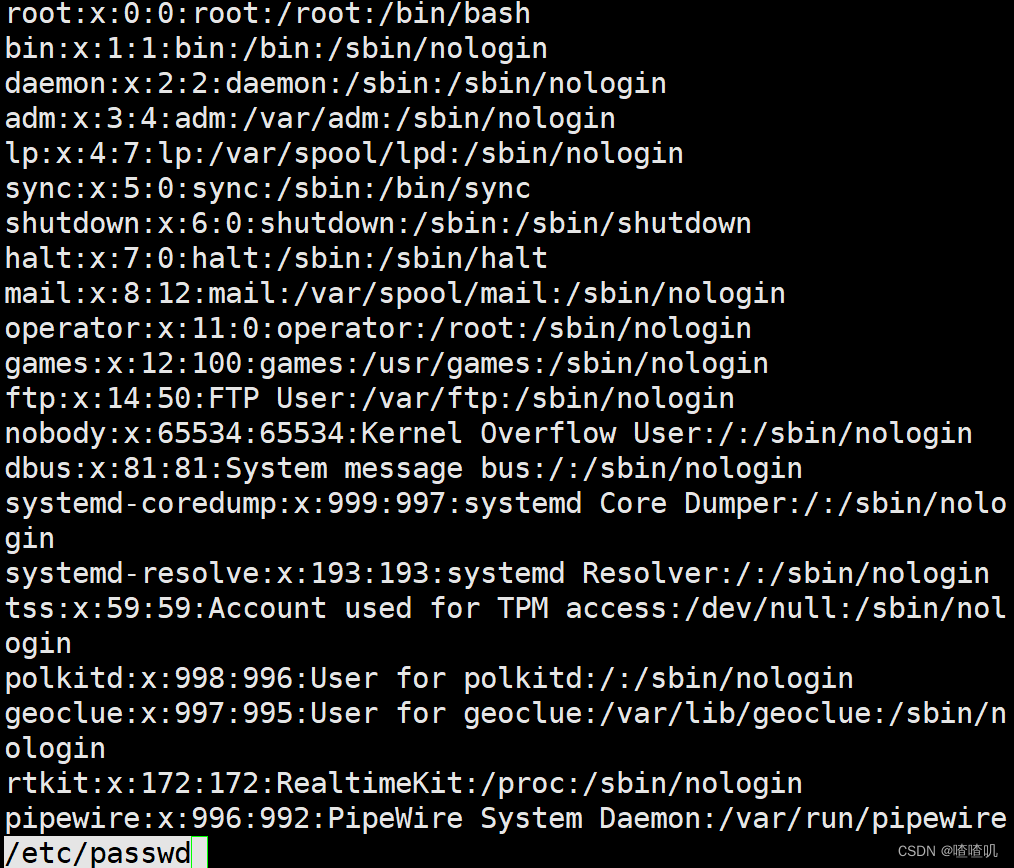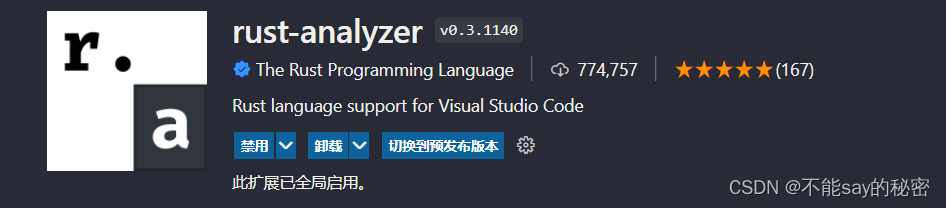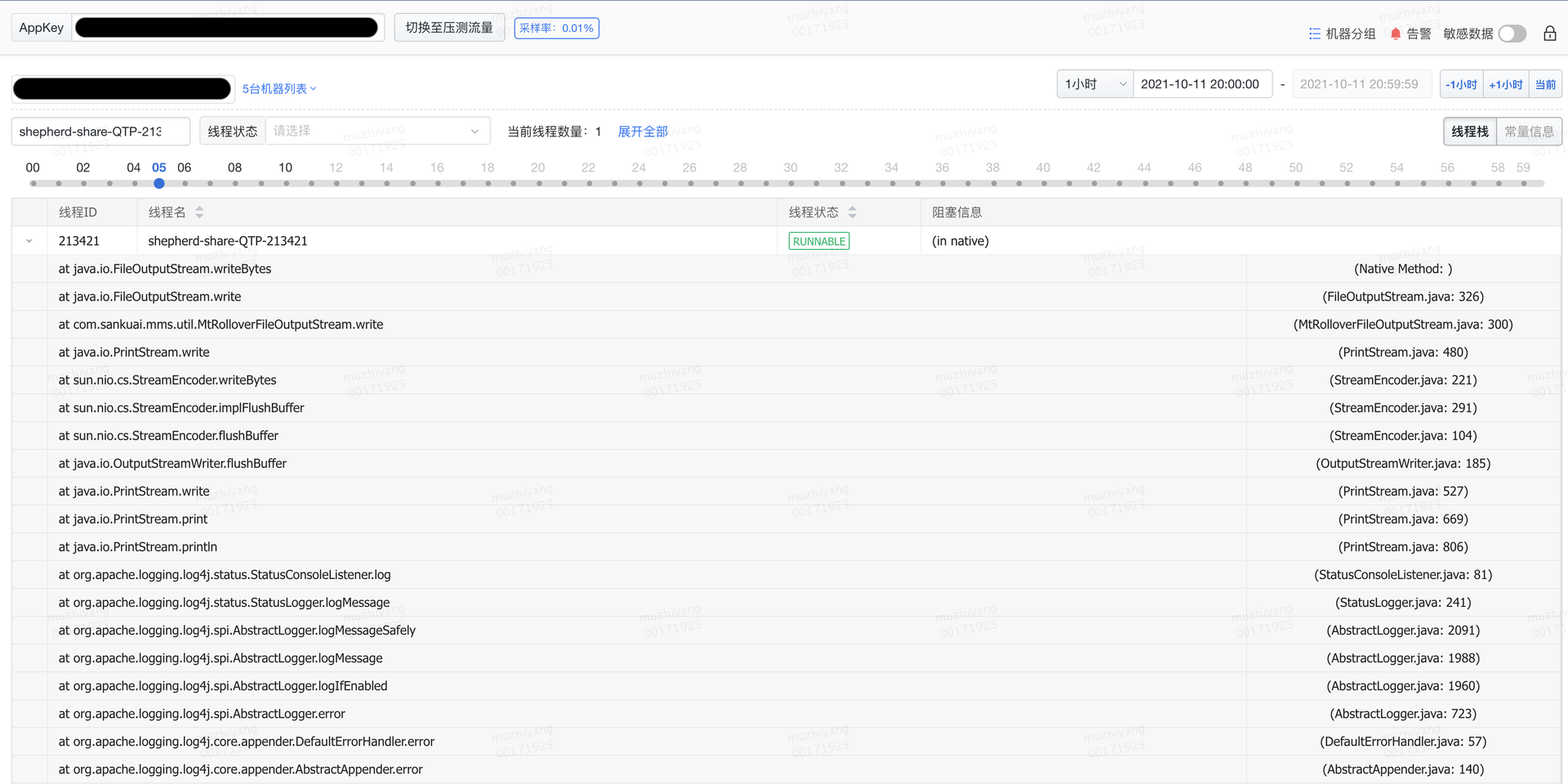当前位置:网站首页>Mysql数据库的部署以及初始化步骤
Mysql数据库的部署以及初始化步骤
2022-08-01 07:50:00 【秃顶_的技术博客】
提示:文章写完后,目录可以自动生成,如何生成可参考右边的帮助文档
文章目录
前言
一、Mysql源码下载
wget https://downloads.mysql.com/archives/get/p/23/file/mysql-boost-5.7.36.tar.gz #下载源码包即可进行解压以及安装步骤的方式
二、cmake,gcc的升级
1.cmake升级
wget https://github.com/Kitware/CMake/releases/download/v3.24.0-rc3/cmake-3.24.0-rc3-macos10.10-universal.tar.gz
tar -zxf cmake-3.24.0-rc3-macos10.10-universal.tar.gz
cd cmake-3.24.0/
./configure #过程中解决依赖性即可
make
2.gcc的安装升级
- 源码
GCC下载位置:http://ftp.gnu.org/gnu/gcc/
下载5.3版本以上即可
tar -zxf gcc-5.5.0.tar.gz
cd gcc-5.5.0/
./contrib/download_prerequisites #可以自动下载软件所需的依赖性
mkdir build
cd build
../configure --enable-checking=release --enable-languages=c,c++ --disable-multilib
#--enable-languages=c,c++所支持的语言
#--disable-multilib表示编译过程中不做额外检查
#–disable-multilib不生成编译为其他平台可执行代码的交叉编译器
make -j 4 && make install #一般一次性编译的任务数量不会超过CPU核心数的2倍
编译过程花费了1个小时左右,建议使用下来的方式进行升级
- yum源安装
yum install centos-release-scl -y
yum install devtoolset-7-gcc* -y
scl enable devtoolset-7 bash
三、Mysql部署
1.源码编译
tar -zxf mysql-boost
mkdir build #建立一个新的目录在其中进行源码的编译以及安装
cmake ../ -DCMAKE_INSTALL_PREFIX=/usr/local/mysql \ #指定安装目录位置
-DMYSQL_DATADIR=/data/mysql \ #指定数据目录位置
-DMYSQL_UNIX_ADDR=/data/mysql/mysql.sock \ #指定软连接位置
-DWITH_INNOBASE_STORAGE_ENGINE=1 \ #使用innodb存储引擎
-DSYSCONFDIR=/etc \ #指定配置文件所在目录
-DENABLED_LOCAL_INFILE=1 \ #开启本地导入
-DWITH_EXTRA_CHARSETS=all \ #支持的字符集
-DDEFAULT_CHARSET=utf8mb4 \ #指定所使用的默认字符集
-DDEFAULT_COLLATION=utf8_general_ci \ #指定字符集
-DWITH_BOOST=/root/mysql-8.0.21/boost/boost_1_72_0 \ #指定boos库位置
-DDOWNLOAD_BOOST=1 \ #自动下载boos库已经指定则无需下载
make -j 2 && make install
2.rpm包安装
tar -xf mysql-5.7.31-1.el7.x86_64.rpm-bundle.tar
yum install mysql-community-client-5.7.31-1.el7.x86_64.rpm mysql-community-common-5.7.31-1.el7.x86_64.rpm mysql-community-libs-5.7.31-1.el7.x86_64.rpm mysql-community-libs-compat-5.7.31-1.el7.x86_64.rpm mysql-community-server-5.7.31-1.el7.x86_64.rpm -y
3.yum源
yum install mysql -y
四、MySQL的初始化
1.启动
cp /usr/local/mysql/support-files/mysql.server /etc/init.d/mysqld
useradd -M -d /usr/local/mysql/ -s /sbin/nologin mysql
mkdir /usr/local/mysql/data
chown mysql.mysql /usr/local/mysql/data
vim .bash_profile
PATH=$PATH:$HOME/bin:/usr/local/mysql/bin/
source ~/.bash_profile
2.初始化
vim /etc/my.cnf
[mysqld]
datadir=/usr/local/mysql #指定安装目录位置
socket=/usr/local/mysql/data/mysql.sock #指定sock文件位置
datadir=/usr/local/mysql/data #指定数据目录位置
mysqld --initialize --user=mysql #初始化数据库指定用户为mysql
总结
边栏推荐
猜你喜欢
随机推荐
最小生成树
flink sql-client,怎么处理源端与目标增加端,sql-client包括映射表与JOB如
LeetCode 415:字符串相加
Json对象和Json字符串的区别
22 Grab the Seat 1 C.Grab the Seat (Geometry + Violence)
my creative day
Golang: go to connect and use mysql
XX市消防救援指挥中心实战指挥平台多链路聚合解决方案实例
VoLTE基础学习系列 | 什么是SIP和IMS中的Forking
LeetCode240+312+394
巧妙利用unbuffer实时写入
SAP ABAP ALV+SMARTFORS 表分页 报表打印程序
Golang:go获取url和表单属性值
POJ1251丛林之路题解
三维坐标系距离
USB Protocol (2) Terminology
Vim扩展内容
app 自动化 通过工具查看app 元素 (三)
配置我的kitty
数据分析5